如何使用 FIRESTORM 程式 「一鍵超頻」你的 ZOTAC GEFORCE GTX 1070 TI AMP 系列顯示卡
2017.10.30 9:00 AM

歡迎來到這個簡易教學,我們保證,你將在五個步驟內學會使用「一鍵超頻」!
在我們開始之前,請確認你是否得到最新的資訊 —
· 下載最新的 FireStorm 系統 (V.2.0.0.026E 或更新版本)
- 在此下載 (只適用於 1070 Ti AMP! EXTREME) 或
- 在此下載 (只適用於 1070 Ti AMP! Edition) 或
- 在此下載 (適用於其他 ZOTAC 顯示卡)
· 了解更多關於 FireStorm 程式 請按此
· 了解更多關於 GeForce GTX 1070 Ti 顯示卡系列 請按此
ZOTAC GeForce GTX 1070 Ti 顯示卡系列加入全新「一鍵超頻」的功能,適用於 AMP 及 AMP EXTREME 型號。只需利用 FireStorm 的超頻按鈕,即可以將 AMP 系列的效能推至極速!
步驟 1
在電腦內安裝 ZOTAC GeForce GTX 1070 Ti AMP 或 AMP EXTREME 顯示卡之後,請透過上方連結下載最新的 FireStorm 程式。記得也要下載最新的 GeForce 程式喔。
如果你本身擁有舊版的 FireStorm 程式,請更新成最新版本,方可使用「一鍵超頻」。
步驟 2
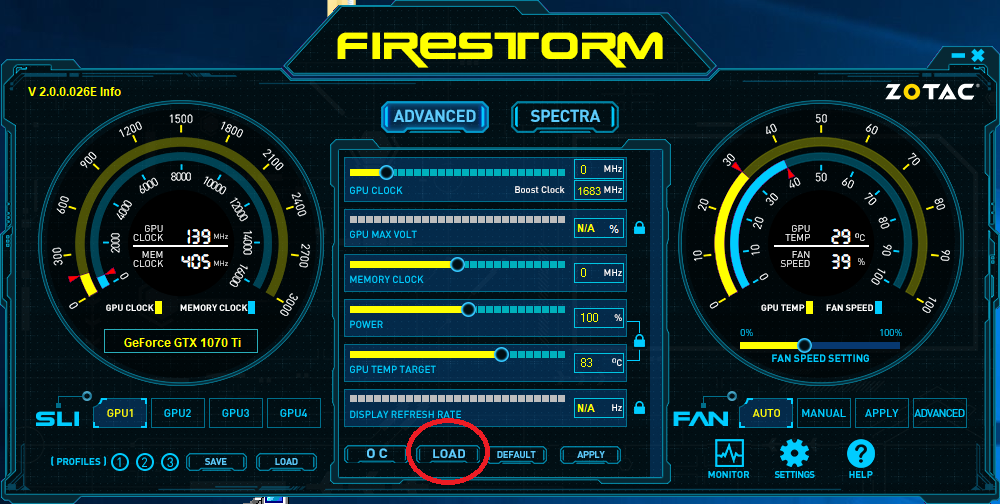
解壓下載了的文件,內裡你可找到名為「FireStorm_V2.0.0.026E」的 .exe 檔案。請雙擊該檔案以安裝 FireStorm 程式。安裝及開啟程式,然後按一按紅圈標示的「LOAD (載入)」按鈕。
步驟 3

新視窗會彈出,揀選「GTX1070Ti_EXT_01.ini」(適用於 1070 Ti AMP EXTREME 的用家) 或「GTX1070Ti_AMP_01.ini」(適用於 1070 Ti AMP Edition 的用家) 檔案,然後按上「OPEN (開啟)」按鈕。
步驟 4
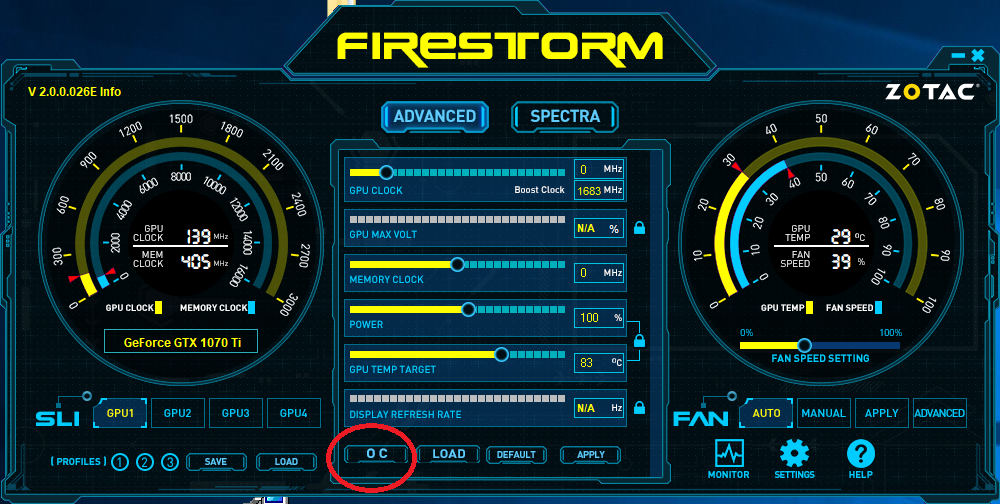
現在只需要按上紅圈標示的「OC (超頻)」按鈕,我們來試一試 ...

看到紅方格裡的速度升高了嗎? 你剛剛成功將顯卡的效能提高了!
步驟 5

不想每次都重覆以上的步驟? 不用擔心,你只需要進入紅方格標示的「SETTINGS (設定)」...

新視窗會彈出,記得勾選第一及第三個選項,最後按上「APPLY (應用)」按鈕,你的超頻設定即成功儲存。萬事都準備好了,開展你的遊戲之旅吧!


